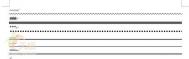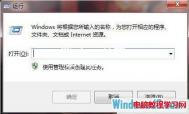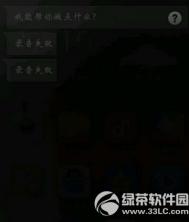Word中轻松输入各式各样的下划线
我在别人的Word文档中看到一些特殊的下划线,经过研究发现,原来是通过特殊输入方法来实现的:
在文档中每一行开头处,分别输入三个或三个以上的下列符号:~~~、###、***、___、---、===,然后按下Enter键,就可以得到一些特殊的下划线了(如图)。

用Word制作真实试卷模板
一、设置页面
试卷通常使用B4纸、横向、分两栏印刷,因此在制作之前,先要设置页面。启动Word 2003(其他版本操作相似),新建一空白文档。执行文件→页面设置命令,打开页面设置对话框,切换到纸张标签下,设置纸张大小为B4纸;再切换到页边距标签下,设置好边距,并选中横向方向(图1)。全部设置完成后,确定返回。

图1
二、制作密封线
正规的试卷上都有密封线,我们可以用文本框来制作。
执行视图→页眉和页脚命令,进入页眉和页脚编辑状态。然后执行插入→文本框竖排命令,再在文档中拖拉出一个文本框(图2),并仿照图2的样式输入字符及下划线。

图2
小提示:由于Word中的下划线出现在一行开头时不能显示出来,所以我们在装订线开头,多输入了一个装字,选中该字设置颜色为白色,将其隐藏起来。
将光标定在文本框中,执行格式→文字方向命令,打开文字方向文本框对话框(图3),选中右边一种文字方向样式,确定返回。

图3
将文本框定位到页面左边页边距外侧,并根据页面的大小调整好文本框的大小及字符位置等。将鼠标移至文本框边缘处成梅花状时,双击鼠标,打开设置文本框格式对话框,在颜色与线条标签中,将线条设置为无颜色线条,确定返回。
最后单击页眉和页脚工具栏上的关闭按钮返回文档编辑状态,密封线制作完成(局部效果如图4)。

图4
小提示:添加了页眉后,页眉处出现了一条横线,影响试卷的制作,我们可以用下面的方法将其清除:在页眉处双击鼠标,再次进入页眉和页脚编辑状态,执行格式→边框和底纹命令,打开边框和底纹对话框,在边框标签下,选中无边框样式,然后将其应用于段落,确定返回即可。
三、制作分栏页码
试卷分两栏打印,每栏下面都应有页码及总页码。
再次进入页眉和页脚编辑状态,单击页眉和页脚工具栏上的在页眉和页脚间切换按钮,切换到页脚编辑状态。在左栏对应的页脚处进行以下操作:输入字符第→按下Ctrl+F9组合键插入域记号(一对大括号{})→在大括号内输入=号→单击工具条的插入页码按钮→再后面输入*2-1字符→在大括号右外侧输入字符页共→按下Ctrl+F9组合键插入域记号→在大括号内输入=号→单击工具条的插入页数按钮→再后面输入*2字符→在大括号右外侧输入字符页。
在右栏对应的页脚处进行以下操作:输入字符第→按下Ctrl+F9组合键插入域记号(一对大括号{})→在大括号内输入=号→单击工具条的插入页码按钮→再后面输入*2字符→在大括号右外侧输入字符页共→按下Ctrl+F9组合键插入域记号→在大括号内输入=号→单击工具条的插入页数按钮→再后面输入*2字符→在大括号右外侧输入字符页(图5)。
图5
选中上述所有域代码,右击鼠标,在随后弹出的快捷菜单中,选择更新域选项,并调整好页码位置。最后单击页眉和页脚工具栏上的关闭按钮返回文档编辑状态,页码制作完成。
四、制作试卷标题
在第一页试卷上,通常有试卷标题、姓名、评分栏等项目,我们可用表格制作。
执行格式→分栏命令,打开分栏对话框,选中两栏样式,并调整好栏间距,确定返回。输入试卷标题(如某某市晓风中学考试卷),设置好字体、字号,并让其居中对齐。然后利用常用工具栏上的插入表格按钮,在标题下方插入一个4行11列的表格。再仿照图6的样式,将相关单元格合并,并输入相应的字符。
(本文来源于图老师网站,更多请访问https://m.tulaoshi.com/wjc/)五、保存为模板
执行文件→保存命令,打开另存为对话框,将保存类型设置为文档模板,取名(如试卷)保存为模板。在需制作试卷时,可执行文件→新建命令,展开新建文件任务窗格,选中其中的本机上的模板选项,打开模板对话框,双击试卷模板文件,即可新建一份空白试卷文档。
小提示:进入Templates文件夹(通常位于C:Documents and SettingsddApplication DataMicrosoft),将模板.dot文件备份保存,当重新安装系统后,将该文件复制到上述文件夹中即可直接调用。
Word中快速设置字体一法
在Word中设置字体通常是到字体下拉框中选择,如果你每次选择的都是那几种常用的字体,如黑体、宋体、仿宋体的话,不如将它们直接请到工具栏上,这样就方便多了。
在Word菜单中依次选择工具/自tulaoshi定义,在打开的窗口中点击命令标签卡,接着在左侧类别栏中选择字体,右侧命令栏中即会出现所有的字体,我们只要直接用鼠标将需要的字体拖放到工具栏上即可(如图)。快去试试吧。

word文档文件怎么加密
文件夹加密超级大师word文档文件加密方法:
1、打开文件夹加密超级大师,点击文件夹加密。如图1所示

(图1)
2、选择需要加密的Word文档文件夹后点击确定。如图2所示

(图2)
(本文来源于图老师网站,更多请访问https://m.tulaoshi.com/wjc/)3、弹出加密窗口,在加密密码那输入密码,之后再次输入一次密码。如图3所示

(图3)
4、选择加密类型,有闪电加密、隐藏加密、全面加密、金砖加密和移动加密,根据自己需要选择。如图4所示

(图4)
5、选择好加密类型后点击加密即可加密Word文档文件夹了哦!如图5所示

(图5)
总结:简单五步即可加密Word文档文件夹了哦!
巧用图片换文字 Word2003新技巧
第一步:打开存放QQ表情的文件夹(如d:qq*****CustomFace),在CustomFace文件夹中选中一个表情,将图片复制到粘贴板中(如果是一些实时的图片,也可以直接使用抓图工具抓取,如QQ抓图)。

小提示:有部分版本的QQ表情文件夹名字为Face。
第二步:返回Word2003,依次点击编辑/替换,打开查找和替换对话框,在查找内容文本框中输入需要替换的文字内容(如图1),然后在替换为文本框中输入^c(c字符要小写),单击替换按钮,Word 2003就会自动以粘贴板中的QQ表情图片替换查找内容框中指定的文字内容了。
Word 2007:长文档目录自动生成的妙招
目录,就是一本书或者是一篇长文档,第一页就能看到的文章编排次序,方便阅读者查阅,检索。而在我们平时在编辑常文档也可以插入目录。但是图老师小编发现大家都是手动制作目录,OUT啦,Word 2007中又自动创建目录的。
1、[开始]--[样式]

样式
2、在[样式]中,主要就是用到标题1,标题2,标题3。把标题 1,标题2,标题3分别应用到文中各个章节的标题上。例如:文中的摘要我们就需要用标题1定义。而(一)和谐劳动关系应当是合同型的。就用标题 2 定义。如果有1.1.1×××那就用标题3来定义。
3、当然标题1,标题2,标题3 的属性(如字体大小,居中,加粗,等等)可以自行修改的。修改方法:右键点击标题1选修改,会tuLaoShi.com弹出修 改菜单,您可以根据自己的要求自行修改。

修改样式
4、用标题1,2,3 分别去定义文中的每一章节。定义时很方便,只要把光标点到摘要上,然后用鼠标左键点一下样式中的标题 1,就定义好了;同样方法用标题 2,3 定义 1.1;1.1.1;依 此类推,第二章,第三章也这样定义,直到全文节尾。
5、当都定义好后,我们就可以生成目录了。把光标移到文章最开头你要插入目录的空白位置,选[引用]--[目录][目录][插入目录]。
 (m.tulaoshi.com)
(m.tulaoshi.com)目录
6、点右下的确定。就 OK 了。
7、当你重新修改文章内容后,你需要更新一下目录,方法是:[引用]--[目录]--[更新目录],在弹出的更新目录窗口中选择相应的选项点确定就可以了。
怎么样,不告诉你就不知道,Word 2007中还有自动创建文档目录的快捷通道吧。此方法就是利用文档的样式中标题来自行定义你要生成的目录名称,以此类推,就可以把文档中需要编辑成目录名称。
Word2007快速定位的三小绝招
有时候,一篇文档如同一本书一样,内容包含几章,几十节甚至长达几十、几百页,这时想要查看某章某节,用鼠标滚动或者翻页键查找太麻烦了。不过好在Word2007为用户提供了快速定位的方法。
其实有一个非常简单的方法。在Word2007界面的左下角,我们可以看到一个页码标识按钮,用X/Y的形式标明当前页面是总页数Y中的第X页。比如现在当前页面是5页中的第1页。

页码
其实,只要点击这个页码标识按钮我们就可以快速定位了。
进入定位界面。这里有很多定位目标选择,页、节、行等等。比如我们现在输入页号4。

定位
现在当前页面马上跳到第4页。
这个方法在其他版本的Word中也可以使用,非常方便。

缩略图
附录:想要打开上图的缩略图界面,请单击视图选项卡,在显示/隐藏组中把缩略图项勾选上,这时窗口左侧就会出现文档各页内容的缩略图列。
在Word2007中快速定位到想要文档中某一部分的时候,就可以点击页码标识按钮,就可以迅速定位到想要的页面,此外还可以在定位界面来进行对页、节、行等等定位设置,也是可以快速查找到的。